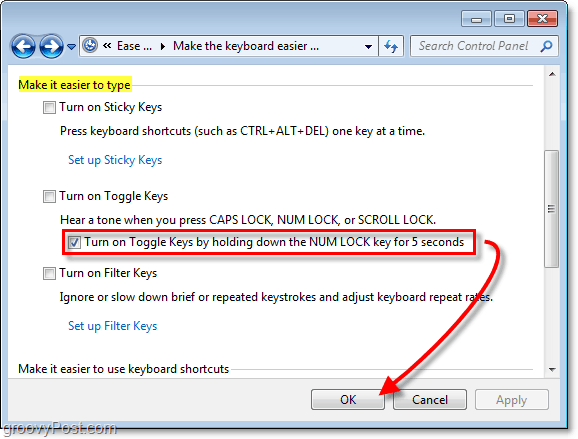Windows 7 plaktoetsen kunnen handig zijn voor mensen met defecte toetsenborden, of voor personen die niet graag meer dan één toets tegelijk indrukken??? Voor alle anderen is Sticky Keys zonder twijfel een van de grootste ergernissen die Microsoft IMOP ooit heeft geïmplementeerd. Samen met Sticky Keys komt zijn lelijke neef, Filter Keys.
Standaard zijn in Windows 7 Sticky Keys en Filter Keys uitgeschakeld, maar de ingebouwde sneltoetsen om ze te activeren niet. Drukken Verschuiving 5 keer op een rij zal het activeren Plakkerige toetsen pop-up ook VasthoudenbenedenRight Shift voor 8 seconden wordt geactiveerd Filter toetsen. Hoewel het zelden is (hoewel het de laatste tijd veel gebeurt met mijn nieuwe notebook), is het vervelend als je per ongeluk de sneltoetsen activeert. Laten we dus voorgoed van deze pop-ups en ergernissen afkomen!
Sticky Keys en filtersleutels uitschakelen in Windows 7
1. Klik uw Windows 7 Start Orb [Sneltoets: Win], en TypeToegankelijkheidscentrum. Het zou moeten verschijnen in de Zoekresultaten. Klik er gewoon op om te openen.
U kunt er ook vanaf de Controlepaneel. Eenmaal in het Configuratiescherm verander uw weergave in pictogrammen, en toen KlikToegankelijkheidscentrum. Wees voorzichtig als uw luidsprekers luid zijn, de Windows-verteller begint te praten in dit paneel.
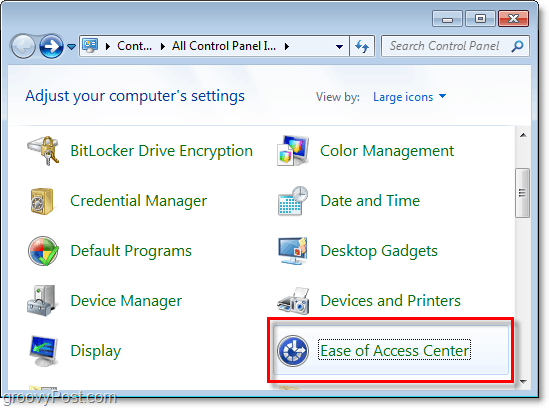
2. Naar beneden scrollen de Ease of Access Center lijst en KlikMaak het toetsenbord gebruiksvriendelijker.
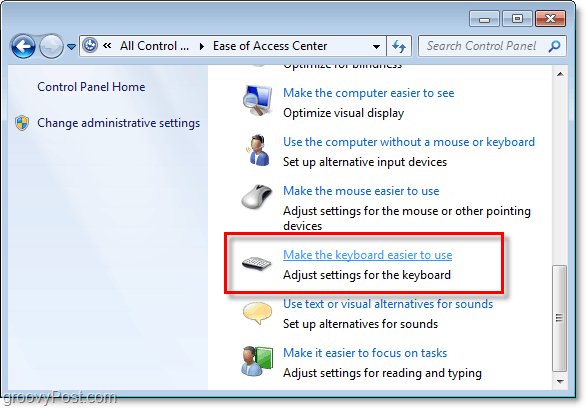
3. In het nieuwe dialoogvenster onder Maak het gemakkelijker om te typen, KlikSticky Keys instellen. U komt hier later op terug en stelt filtersleutels in.
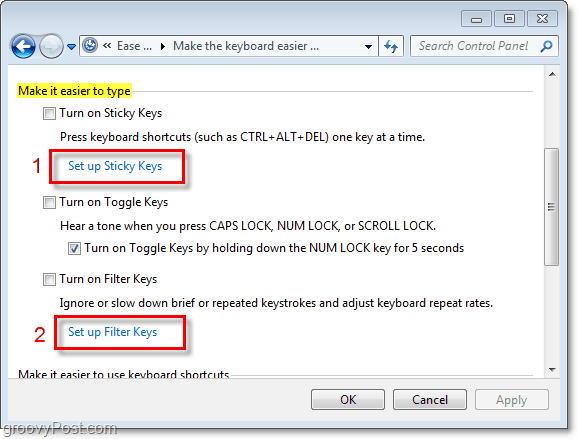
4. In het venster Sticky Keys Schakel uit de doos voor Schakel plakkerige toetsen in wanneer SHIFT vijf keer wordt ingedrukt. De volgende KlikOK en ga naar het dialoogvenster Filtersleutels instellen.
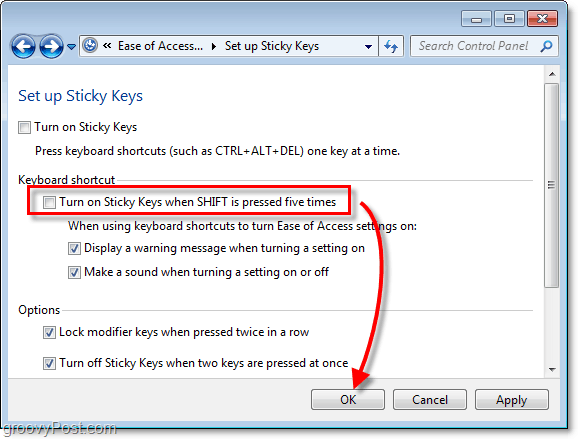
5. In het dialoogvenster Filtersleutels, Schakel uit de doos Zet de filtertoetsen aan als de rechterschakelaar 8 seconden wordt ingedrukt. KlikOK doorgaan.
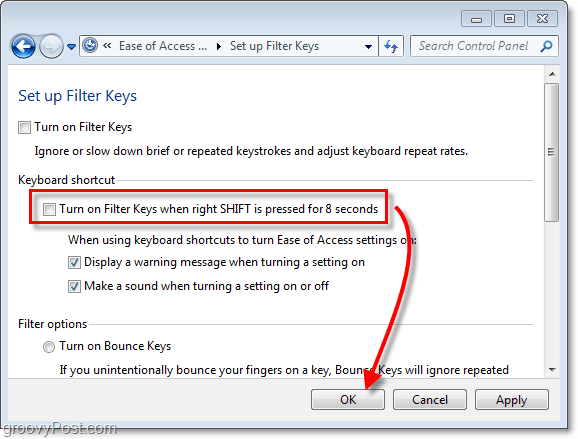
6. Toggle-toetsen kunnen ook vervelend zijn als je geluid gebruikt, Schakel uit de doos Schakel de wisseltoetsen in door de NUM LOCK-toets 5 seconden ingedrukt te houden. Vervolgens KlikOK om wijzigingen op te slaan en te voltooien.